前言
這台 iPad 3 在抽屜裡躺了好~~~一陣子,某天家人心血來潮把它拿出來要用時發現電似乎充不大進去,螢幕上一直顯示紅色的電池與充電線的圖案。充老半天好不容易充好之後卻又很快沒電。想說大概是電池壞了,找了一下資料決定自己動手換。
畢竟這台也推出好幾年了,網路上拆換電池的文章、影片教學超級多,願意自己動手的話絕對不用擔心怎麼下手。但很不幸的我第一顆入手的替換用電池有問題,所以這篇的重點主要是分享一下新電池的檢查方式還有在拆裝的時候幾個要注意的點。
參考資料
動這種大工程不踩一下前人的肩膀怎麼行呢~強烈建議是先把以下的文章、影片都看完再來施工。
- iFixit - iPad 3 Wi-Fi Battery Replacement
- Youtube: ETrade Supply - iPad 3 Take Apart/Tear Down/Disassembly
- Youtube: Save Apple Dollars - iPad 3 and 4 - Battery Replacement
影片中看別人拆起來好像很簡單,不過個人覺得對沒拆過的人來說蠻困難的。
Let’s do this!
工具與材料
- 拆機塑膠片數片(吉他的 pick 也可以,不過請注意這種工具使用時多少會有點受損)
- 十字螺絲起子
- 吸盤
- B-7000 黏著劑
- 替換用電池,網拍入手價大概 400 左右
- 鑷子
- 吹風機
- 金屬拆機片(非必要,金屬拆機片好處是可以做很薄又夠硬,但還是建議用塑膠的以免失手留下明顯刮痕)
- 三用電錶(非必要)
- USB 測電器(非必要)
- 螢幕清潔用品,這裡我是用酒精(非必要)
前四樣買電池時可能都會附。B-7000 這膠水如果想買大條一點的可以找頭是針頭的那種包裝,比較不用怕放太久乾掉,不然一般買電池送的 5ml 小條的其實就夠了(除非你跟我一樣拆裝不只一次…)。
新電池檢測
這種電池除了正負極之外都會有其他幾個接點來讓機身判斷電池是不是還正常,如果手邊有三用電錶可以用的話強烈建議在拿到電池後先拿電錶量一下各端點的電壓值。不過我也不知道各點正確的電壓應該是多少,所以這裡就分享一下最後在正常的那顆替換用電池上量到的值吧。以下為用三用電錶電壓檔以正極探棒測量 A、B 點,負極探棒測量 1、2、3 點的結果:

- A-1:4.03v
- A-2:4.03v
- A-3:1.69v
- B-1:4.03v
- B-2:4.03v
- B-3:1.69v
第一顆替換用的電池買來後只有量一下正負極輸出,電壓看起來正常我就裝上去了,沒想到在整台都裝好黏好歡天喜地的開機之後才發現機器沒幾分鐘就會自動重開機…從「設定」>「隱私權」>「分析與改進功能」>「分析資料」裡面會出現 panic 開頭的 ips 紀錄檔,上面所記載的錯誤訊息為:Debugger message: WDT timeout,查了一下發現這可能是排線沒接好或是其他硬體問題。沒辦法,只好全部拆開重來。本來以為問題在主機板上,但一量發現 A-3 跟 B-3 這兩個組合量起來都是 0v,再跟舊的原廠電池一比…舊的電池雖然有點問題但至少這兩個值不是 0,所以還是決定買第二顆電池來試。
註:這裡的電壓跟你量到的很有可能會不一樣,尤其是庫存品的電壓可能會很低,但只要不是 0 就至少可以少掉我這次遇到的狀況(我猜那顆電池應該是裡面哪裡斷路了)。
動手前要注意的地方
- 拆的時候不要把拆機工具推太裡面,如果看得到你的工具超過邊框出現在螢幕範圍內那就是過頭了
- 螢幕左下角有觸控螢幕的排線(Digitizer Flex Cable),右下靠近 Home 鍵那邊也有 Wifi 天線(Wifi Antenna),用拆機片撬開這兩處的時候記得只需要拆邊緣即可
- 觸控螢幕有一條線連著主機板,拆開後不要急著把它拿起來
- 拆開後盡量不要摸到面板玻璃內側以及螢幕,會留下指紋不好處理
- 螢幕排線有用膠黏在機殼上,拆的時候要小心不要用力扯

拆解
步驟前面影片跟網頁都講得差不多了,這邊就不再長篇大論,僅提供步驟敘述,施工前記得先關機~
- 用吹風機加熱邊框以便橇開膠合處,這步驟需要點耐心加熱個幾分鐘。先均勻加熱四周邊緣後再重覆加熱要開始拆的地方,加熱到差不多之後吸上吸盤稍微往外拉然後用拆機片撬撬看,不行的話就再加熱一下看看。這裡 iFixit 網站建議從右上角按鈕附近下手,而我是從左上角下手。iPad 的結構由面板中心往外依序是:面板玻璃-塑膠邊框-金屬機身,iFixit 建議是從玻璃與邊框中間下手,而我則是把塑膠邊框跟面板一起撬了起來(在上面那張排線/天線位置照片中可以看到左邊我拆開的觸控面板上還有一圈白色的塑膠邊框)拆這個似乎沒有什麼絕對,只有順不順手而已。
- 當撬開一角之後接下來就會簡單很多,只要繼續加熱開口旁邊的區域然後拆機片順著邊邊推過去就好,已經拆開的地方可以留一片拆機片在那以免它又黏起來。這裡只要注意上面說過的不要推太深、小心天線與排線就好,反正拆機片劃過去一次如果沒辦法拆開那就多試個幾次,每次加深一點點這樣。全部拆完後應該就會看到上面那張照片那樣,剩下觸控面板跟本體有一條排線連著。
- 再來要用十字螺絲起子把螢幕螺絲卸下來,四個角落總共四顆,拆完不要急著把螢幕拿起來,請由右往左像翻書那樣把它往左翻,記住請盡量避免摸到螢幕,翻的時候也請小心螢幕後面與主機板相連的排線,排線有用膠黏在機殼上,萬一弄斷了就麻煩啦。
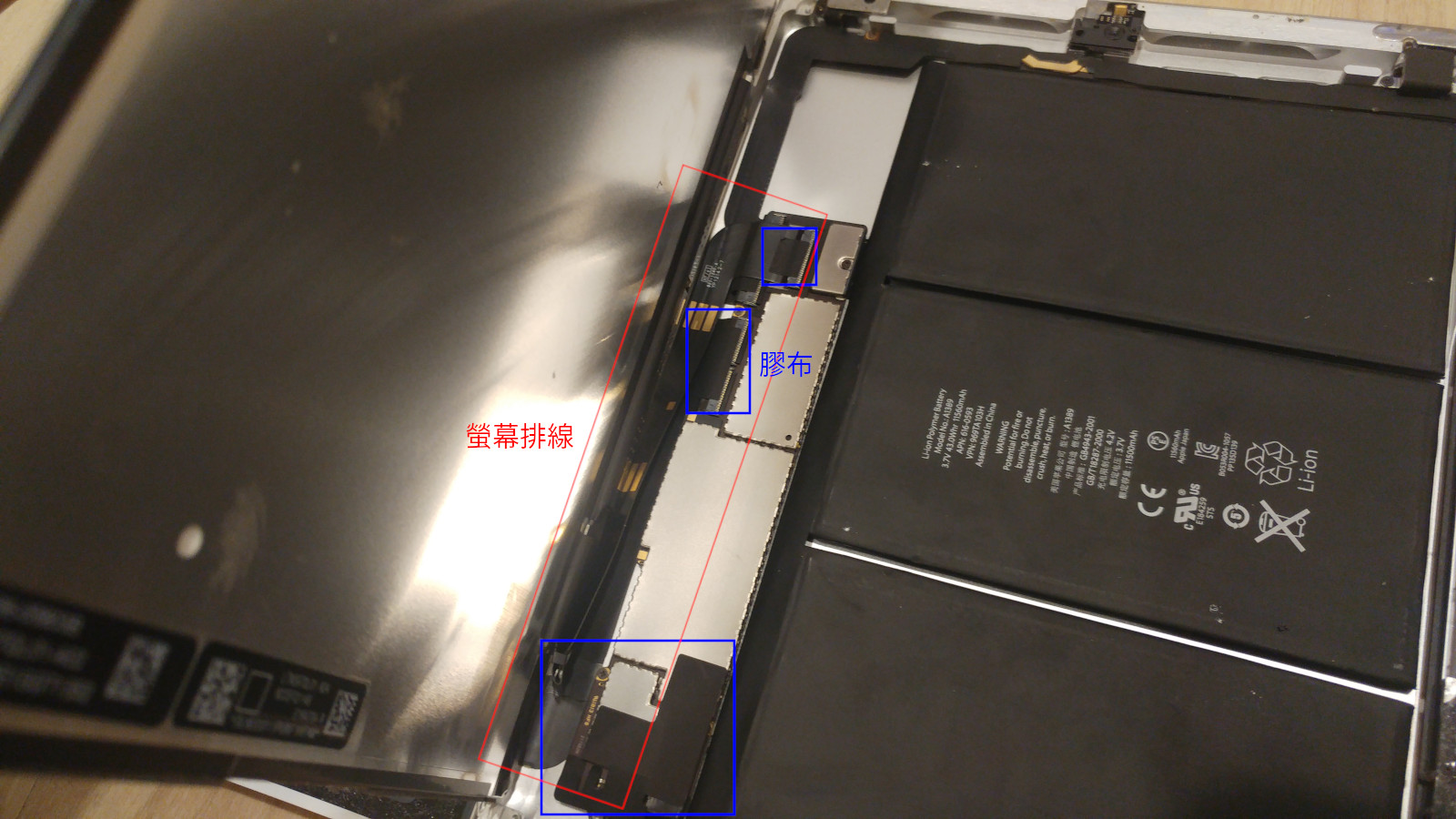
- 在這邊就可以開始拆軟排線了,先用鑷子撕下貼在排線接頭上的黑色膠帶再用鑷子把排線卡榫挑起來,小心把排線頭退出來就好。
- 小心的將排線從機殼上撕起來後就可以把螢幕、觸控螢幕拆下來。
- 最後拆下主機板的固定螺絲與主機板就可以拆電池了,電池也是用膠固定在機殼上,可以從背面用吹風機加熱機殼配上橇棒以便拆卸,小心不要過度加熱以及戳破鋰電池外包裝不然可能會有起火的危險。
組裝
移除殘膠之後就可以反過來把把它組裝回去了,基本上就是上面這些步驟反著做。建議先在電池接點跟主機板腳位中間加上一張紙片絕緣,在線都接好之後再把紙片抽掉。最後在上膠之前先開機試試看,檢查像是 Wifi、喇叭、音量按鍵、觸控螢幕、Home 鍵等等功能是否正常,清理一下灰塵指紋上膠黏回去就可以了。